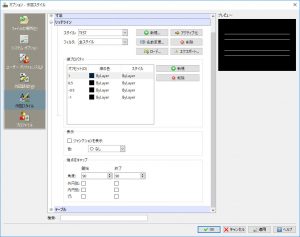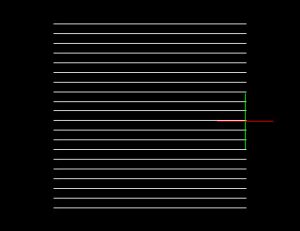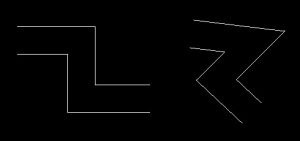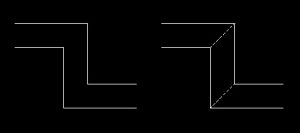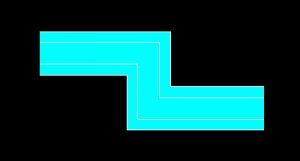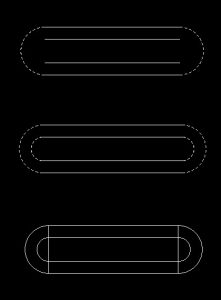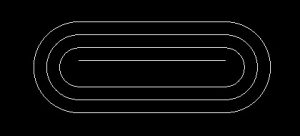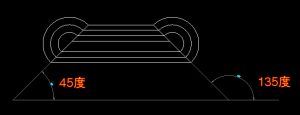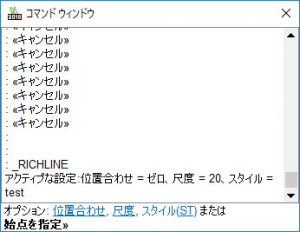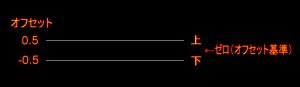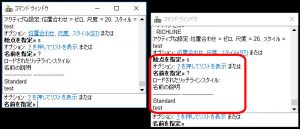【DraftSight-D2】作成 リッチライン・放射線
作成
リッチライン(コマンド:RichLine)
リッチラインとオプション
リッチラインでは複数の平行線を同時に描くことが出来ます。まずは基本の設定のままリッチラインのコマンドを実行して描いてみます。
2本の平行な線が描けました。寸法は後から記入しましたが2本の間隔は「20」になっています。尺度も「20」となっているので、原寸での間隔は「1」になります。この間隔の設定はオプションの作図スタイル内に「リッチライン」の項目があります。
リッチラインは設定をスタイルとして保存する事が可能になっています。「線プロパティ」にはデフォルトでオフセット0.5と-0.5があり、オフセットを「追加」する事で同時に描ける本数が決まります。オフセットはリッチラインの中心からの距離で、先ほどの原寸での間隔が「1」である理由がここで分かります。ヘルプの記載ではリッチラインは「2~16本の平行な線形エンティティを作成出来る」とありますが、試しに20個のオフセットを設定してみた所、リッチラインは20本描けました。またそれぞれのオフセットする線に対して色とスタイルも設定出来ます。
リッチラインは複数の平行な線を同時に描くだけでなく、通常の線を描くのと同様に始点から次の点、また次の点を繰り繰り返す事が出来ます。その結果書かれるリッチラインは下記の様になります。
さらにオプション内の項目を見ていきます。「表示」の項目で「ジャンクションを表示」があります。
上記の左は通常の状態、右がジャンクションを表示させた状態です。・・・繋ぎ目ですかね?同じく「表示」の項目で「色」を選択出来ますが、色を選択すると下記の様に一番外側の線から内側に色が塗られます。
さらに「端点をキャップ」で「外円弧」「内円弧」「行」にチェックを入れてみます。
上記は一番上から「外円弧のみ」、真ん中が「外円弧+内円弧」、下が「外円弧+内円弧+行」にチェックを入れています。キャプの線種に関しては現在の線種設定が反映される様です。下の時のみ線種を「実線」に変更しています。またキャップは外側にある線同士を順番に繋いでいくので、オフセットの数が奇数だと一番内側の線はそのまま余る形になります。
さらに「角度」の数値を変更してみます。デフォルトでは開始側と終了側とも90度になっていますが、下記では開始側を45度、終了側を135度にしてみました。
角度としては上記の様な形になるのですが、ちょっと用途が不明です。
コマンド内のオプション
通常のコマンドでリッチラインを作成する時にも、位置合わせ(J)、尺度(SC)、スタイル(S)のオプションがあります。
位置合わせ(J)はリッチラインの作成する際の中心を指定します。上(T)、下(B)、ゼロ(Z)の3つがあり、上はオフセットで一番大きなオフセット値の線を、下は一番小さなオフセット値の線をリッチラインの中心とします。ゼロはオフセットの基準となる「0」の位置で線が無い場合もあります。
尺度(SC)はリッチラインのスタイル設定に対して、実際に作成する倍率を設定します。尺度を「1」とすればオフセット値がそのまま各線の間隔になります。
スタイル(S)はオプションのスタイル設定での名称を指定する事で、そのスタイルに基づいたリッチラインを作成します。
上記はリッチラインのコマンド実行後にスタイルのオプションを実行しました。さらに「?」を入力すると現在保存されているリッチラインのリストが表示されます。別ウィンドウが出るのは私がコマンドウィンドウを画面下部から個別表示としている為です。
またリッチラインを次の点を使って連続で作成していくと、「しばりばめ(C)」と「元に戻す(U)」が表示されます。相変わらずの「しばりばめ」ですが、正確には線分にもあった「閉じる」だと思います。※この後「しばりばめ」はDraftSight2018 SP1で修正されています。
閉じるを行うとリッチラインの始点とした位置に終点を自動で合わせて「囲い」になります。「元に戻す」は直前の点の決定を取り消して、改めて指定出来る様になります。
放射線(コマンド:Ray)
放射線は指定する点を中心にして無限に伸びる線を作成します。「無限に伸びる」ので構築線の1つという事になります。放射線だけ単独でメニューにあるのは少し謎ですが、コマンドを実行すると最初に「始点」の指定を指示されます。始点を指定すると始点を中心として無限に伸びる線がカーソールに追従し、次に「通過点」を指定する事で始点から通過点を通る線が作成されます。線は始点から始まり、通過点方向へは無限に伸びています。通過点は連続して指定出来ます。
コマンドを終了する時はエンターキーを押します。放射線コマンドには特にオプションは無い様です。